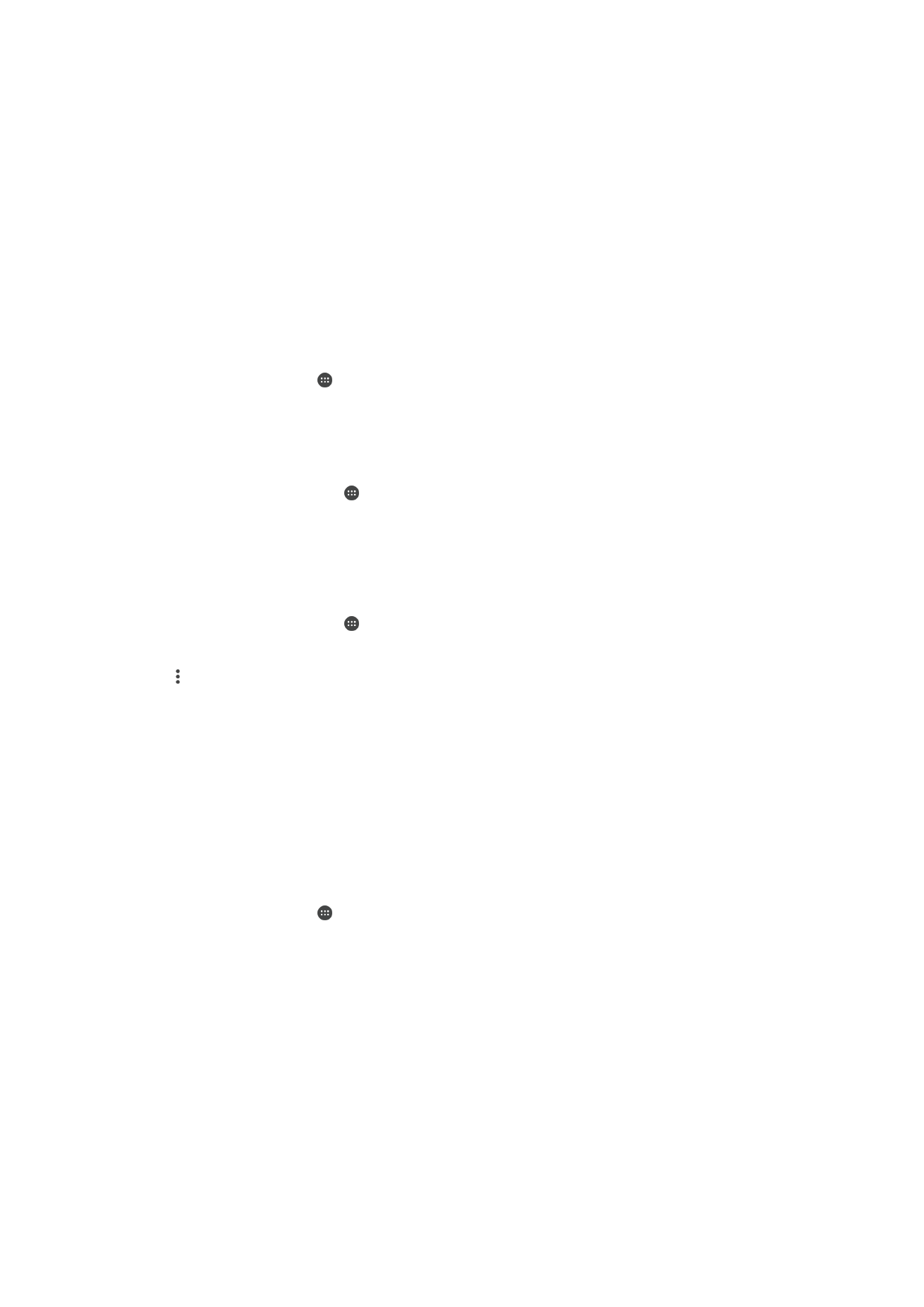
Онлайн есептік жазбаларымен синхрондау
Құрылғыңызды онлайн есептік жазбалардағы, мысалы, Gmail™ және Exchange ActiveSync
сия
қты электрондық пошта есептік жазбаларындағы, Facebook™ және Flickr™ есептік
жазбаларында
ғы контактілермен, электрондық поштамен, күнтізбе оқиғаларымен және басқа
а
қпаратпен синхрондаңыз. Автоматты синхрондау функциясын іске қосу арқылы осындай есептік
жазбалар
үшін деректерді автоматты түрде синхрондауға болады. Я болмаса әрбір есептік
жазбаны
қолмен синхрондауға болады.
Синхрондау үшін онлайн есептік жазбаны реттеу үшін
1
Негізгі экран ішінде белгішесін т
үртіңіз.
2
Параметрлер > Есептік жазбаны синхрондау > Есептік жазба қосу
тарма
ғын түртіңіз де, қосқыңыз келетін есептік жазбаны таңдаңыз.
3
Есептік жазба жасау немесе о
ған кіру үшін нұсқауларды орындаңыз.
Онлайн есептік жазбамен қолмен синхрондау үшін
1
Негізгі экран экранында > Параметрлер > Есептік жазбаны синхрондау
тарма
ғын түртіңіз.
2
Синхрондау керек есептік жазба атауын т
үртіңіз. Есептік жазбамен синхрондауға болатын
элементтерді
ң тізімі көрсетіледі.
3
Синхрондау керек элемент жанында
ғы слайдерді түртіңіз.
Онлайн есептік жазбаны жою үшін
1
Негізгі экран экранында > Параметрлер > Есептік жазбаны синхрондау
тарма
ғын түртіңіз.
2
Есептік жазба т
үрін таңдаңыз.
3
пернесін, содан кейін ЕСЕПТІК ЖАЗБАНЫ ЖОЮ п
әрменін түртіңіз.
4
Растау
үшін ЕСЕПТІК ЖАЗБАНЫ ЖОЮ пәрменін қайтадан түртіңіз.
Microsoft
®
Exchange ActiveSync
®
бағдарламасымен
синхрондау
Компания
ңыз Microsoft Exchange ActiveSync есептік жазбасын пайдаланатын болса, корпоративтік
эл. пошта хабарларын, к
үнтізбе тағайындауларын және контактілерді тікелей құрылғыдан ашуға
болады. Орнатудан кейін а
қпаратты Күнтізбе және Контактілер қолданбаларынан таба
аласыз.
Синхрондау үшін EAS есептік жазбасын реттеу үшін
1
Негізгі экран ішінде белгішесін т
үртіңіз.
2
Параметрлер > Есептік жазбаны синхрондау > Есептік жазба қосу >
Exchange ActiveSync тарма
ғын түртіңіз.
3
Корпоративтік электронды
қ пошта мекенжайы мен кілтсөзді енгізіңіз.
4
Келесі п
әрменін түртіңіз. Егер қате орын алса, есептік жазбаңыздың домені мен сервер
м
әліметтерін қолмен енгізіп, Келесі пәрменін түртіңіз.
5
Корпоративтік серверге
құрылғыны басқаруға рұқсат беру үшін OK түймесін түртіңіз.
6
Синхрондау
әдісін, синхрондау аралығын және құрылғымен синхрондау керек деректерді
та
ңдаңыз.
7
Келесі п
әрменін түртіңіз, содан кейін жаңа электрондық хабарлар келгенде
хабарландыру алу
әдісін таңдаңыз.
8
Келесі п
әрменін түртіңіз, корпоративтік есептік жазба атауын енгізіңіз, содан кейін
Параметр-ді орн. аяқтау п
әрменін түртіңіз.
9
С
ұралса, дауыс жазуды өшіру және жад шифрлауын пайдалану сияқты құрылғыдағы
кейбір
қауіпсіздік мүмкіндіктерін орнату үшін корпоративтік серверге рұқсат беру үшін
құрылғы әкімшісін іске қосыңыз.
56
Б
ұл – жарияланымның Интернеттегі нұсқасы. © Тек жеке мақсатта пайдалану үшін басып шығарыңыз.
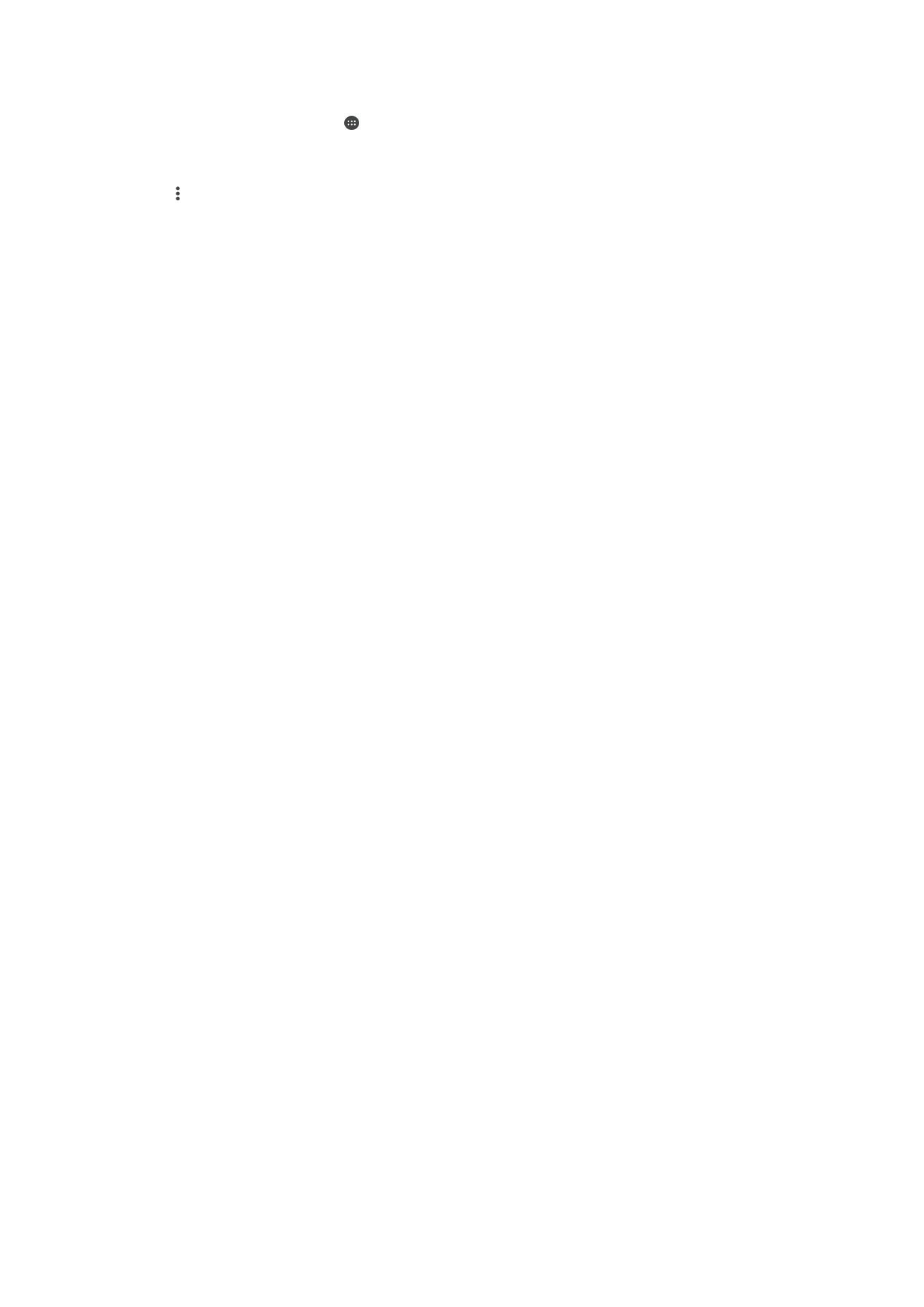
EAS есептік жазбасын жою үшін
1
Негізгі экран экранында > Параметрлер > Есептік жазбаны синхрондау
тарма
ғын түртіңіз.
2
Exchange ActiveSync тарма
ғын түртіңіз де, жою керек EAS есептік жазбасын
та
ңдаңыз.
3
пернесін, содан кейін ЕСЕПТІК ЖАЗБАНЫ ЖОЮ п
әрменін түртіңіз.
4
Растау
үшін ЕСЕПТІК ЖАЗБАНЫ ЖОЮ пәрменін қайтадан түртіңіз.
57
Б
ұл – жарияланымның Интернеттегі нұсқасы. © Тек жеке мақсатта пайдалану үшін басып шығарыңыз.